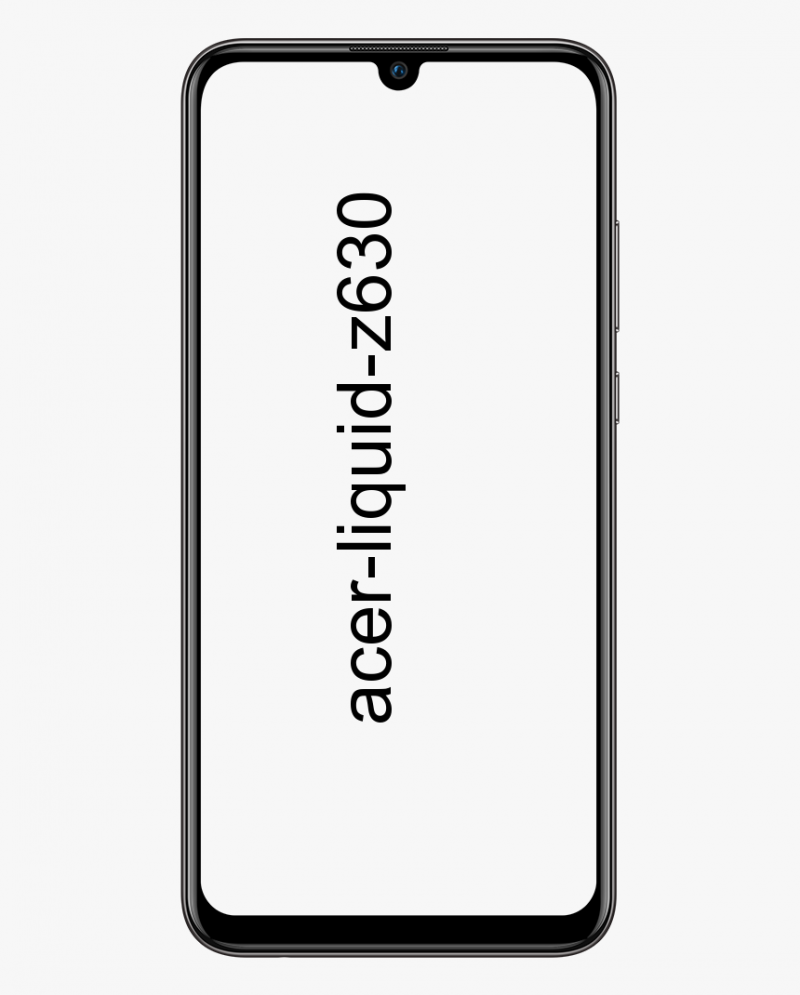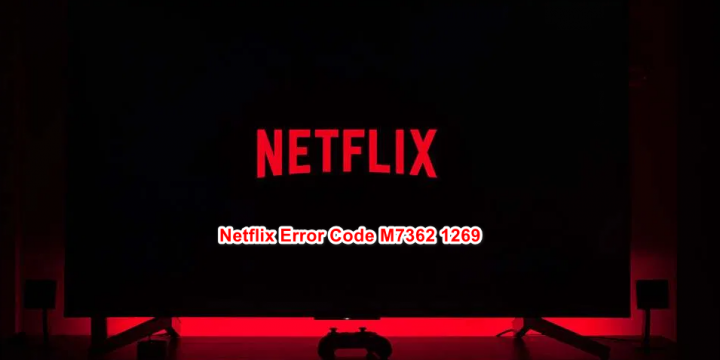Различни начини за коригиране на грешка при актуализиране на Kodi
Искате ли да коригирате грешката на Kodi Update Failed? Най-добрата характеристика на Kodi е, че тя не е просто медиен център за управление и показване на вашите медийни файлове. Също така можете да инсталирате добавки, за да ви предоставят някои нови функционалности като гледане на Twitch, гледане на YouTube, слушане на музика и слушане на подкасти чрез медиен център. Можете да инсталирате тези добавки чрез репозитории. Това са уебсайтовете, през които се хостват инсталационните файлове. Тъй като знаем, че Kodi е с отворен код, всеки може да създаде своя собствена добавка и след това да я сподели с Wifi, така че има много безплатни добавки, които потребителите на Kodi могат да инсталират.
Windows Defender го администратор ограничен достъп
Това обаче понякога са проблеми при работа с хранилища или добавки. Много хранилища бяха затворени през последната година поради правни проблеми, така че сега има много стари хранилища, които спират да работят. Един от проблемите е, че потребителите на Kodi често преглеждат съобщение за грешка при неуспешна актуализация. Грешката означава, че актуализацията за добавка, която сте инсталирали, не се инсталира перфектно от хранилището. В това ръководство ще ви разкажем защо възниква тази грешка и след това ще обясним методите за коригиране на грешка при актуализация на Kodi.
Използвайте VPN за поточно предаване на Kodi:

Преди да преминем към разрешаване на грешката при неуспешна актуализация на Kodi, има важен проблем със сигурността, който да обсъдим. Както ще видите, грешката възниква, когато потребителите се опитват да актуализират добавка, която са инсталирали от репо. Много хранилища съдържат добавки, които позволяват на потребителите да гледат филми или телевизионни предавания безплатно или да предават музика. Но това е в противоречие със закона за авторското право, така че репо сделките често трябва да се затварят поради правни заплахи.
Най-доброто нещо, за да се предпазите, докато използвате Kodi, е да инсталирате VPN. Виртуална частна мрежа (или VPN) превежда вашите данни. След това може да го предаде на частен прокси сървър, където той се декодира и след това се изпраща обратно до първоначалното местоназначение, обозначено с нов IP адрес. Използвайки частна връзка и маскиран IP, никой не казва за вашата самоличност.
Да останеш в безопасност на Wi-Fi е все едно, че много хора се притесняват. Докато доставчиците на интернет услуги проследяват и продават потребителска информация, правителствата забелязват граждани и хакери, търсещи всяка слабост, която могат да използват. Това също е проблем, когато става въпрос за стрийминг на видеоклипове с помощта на Kodi. Софтуерът поставя червени знамена за цялата индустрия благодарение на многобройните добавки на трети страни, които произвеждат пиратско съдържание. Интернет доставчиците реагират, като наблюдават потребителския трафик на Kodi и също така удушават скоростта на изтегляне.
Най-добрата VPN може да ви предпази от всички горепосочени заплахи. VPN също криптират парчета данни, преди да напуснат устройството ви. Правейки обаче невъзможно някой да вземе вашата самоличност или да види какво инсталирате. Това базово ниво на сигурност е невероятно мощно за много задачи. Включва пробиване през защитни стени за цензура, достъп до гео-ограничено съдържание и осигуряване на безопасност на преносимите ви устройства в обществения Wi-Fi.
IPVanish VPN за Kodi
IPVanish знае много добре какви функции потребителите на Kodi искат най-много. Скоростта е на първо място. Също така услугата осигурява бързи изтегляния на широка мрежа от над 850 сървъра в различни страни. Без значение къде живеете, ще можете да влезете в сървър с ниска латентност за невероятни скорости. Сигурността също е ключова, че IPVanish се адресира чрез заключване на всички данни с 256-битово AES криптиране. Също така, той поддържа вашата самоличност защитена чрез DNS защита от изтичане и автоматичен ключ за убиване. IPVanish може да ви направи сигурни и сигурни!
IPVanish’s включва най-добрите характеристики:
- Това са лесни за използване приложения за Windows, Linux, Mac, Android и iOS.
- Политика за нулево регистриране на целия трафик за поверителност.
- Осигурява пълен достъп до всички добавки на Kodi.
- Безкрайно изтегляне и без ограничения на скоростта.
IPVanish предлага и 7-дневна гаранция за връщане на пари. Това означава, че имате седмица, за да го анализирате безрисково.
Какви са причините за актуализираната неуспешна грешка?

Грешката при актуализацията е неуспешна, когато Kodi иска да актуализира една от вашите добавки. Kodi автоматично актуализира добавки във фонов режим, така че дори да не забележите, че се случва. URL адресът на хранилището, който сте използвали за инсталиране на добавка, се записва във вашия компютър, така че когато Kodi реши, че иска да провери за актуализации на добавката, изглежда за актуализация в хранилището на URL адреса, който сте съхранили. Обикновено Kodi не може да намери актуализация за вашата добавка, в този случай нищо не се случва и проверката за актуализация приключва или ще намери най-новата версия на добавката, която след това ще се инсталира или изтегли на мястото на старата добавка.
Ако проверите грешката при неуспешна актуализация на вашата система Kodi, това означава, че процесът на актуализиране на добавката е неуспешен. Това се случва, когато Kodi разглежда, че в репото има най-новия модел на вашата добавка, но тази последна версия не може да бъде съвместима с модела на добавката, който сте инсталирали в момента. Това се случва, когато хранилището модифицира файловата структура или добавката модифицира номера на версията, което обърква Kodi относно това дали добавката на вашия компютър е съвместима с актуализацията в хранилището. От друга страна, грешката може да възникне, когато базата данни на вашата система Kodi се повреди. Това означава, че Kodi не може перфектно да се свърже между вашата версия на добавката и новата.
Различни начини за коригиране на грешка при актуализиране на Kodi

Когато актуализацията е неуспешна, може да възникне грешка при репо-сделка или при проблем с вашата база данни на Kodi. Тогава тази грешка може да бъде малко трудна за отстраняване. Искате да опитате да поправите както хранилището, така и вашата база данни, за да проверите къде са проблемите. Опитайте тези методи по-долу, за да разрешите грешката при неуспешна актуализация:
Проверете кое хранилище причинява проблем
Ако искате да поправите грешката при неуспешна актуализация, искате да разберете кое хранилище причинява проблема. Съобщението за грешка посочва коя добавка не е успяла да се актуализира, след което искате да проверите кое хранилище е отговорно за тази добавка. Това е така, защото имате едно репо, което използвате, за да инсталирате много други добавки, или може да сте използвали репо само веднъж, за да инсталирате конкретна добавка. И в двата случая просто проверете хранилището, което не е успяло да актуализира, само за да преминете към поправянето му.
Ето как да проверите кое репо е използвано от добавка, която е неуспешна. Например, кажете, че добавката Neptune Rising не може да се актуализира, ето как проверявате информацията за отговорното хранилище:
Етап 1:
Насочете се към вашия Направете начален екран
Стъпка 2:
Преместване в Добавки от лявото меню
Стъпка 3:
Преместване в Добавки за видео от лявото меню (това се дължи на Neptune Rising е добавка за видео. Ако се чудите за информация за музикална добавка, тогава ще изберете Музикални добавки )
Стъпка 4:
От списъка с добавки поставете отметка на желаната от вас. В нашата ситуация е така Изгряващ Нептун . Сега докоснете с десен бутон името на добавката и след това изберете Информация
Стъпка 5:
След това ще видите страница с информация за добавката. Погледнете в долната част на иконата на добавката, разположена вляво, и след това ще видите поле с надпис Хранилище:
Стъпка 6:
Каквото и да е написано след това Хранилище: е репо името, от което е инсталирана тази добавка. В тази ситуация това е Blamo Repo
Проверете дали хранилището все още е активирано
Сега, след като знаете кое репо е причина за проблеми, е време да направите някои изследвания. Много репо-сделки трябваше да се затварят или да се придвижват до най-новите URL адреси през последната година поради голямото ограничаване на репо-сделките, които хостват добавки, които можете да използвате за незаконно стрийминг. Това означава, че много хранилища могат да спрат да работят и че вероятно искате да промените някои неща, за да ги разрешите.
Проверете името на хранилището в Google, което сте идентифицирали в стъпката по-горе, и след това проверете дали ще намерите най-новите новини за затварянето на хранилището или преминете към нов URL адрес. Когато хранилището се изключи, трябва да го изтриете от вашата система. В тази ситуация не искате да получавате актуализации за добавките си. Добавките обаче могат да продължат да работят както преди и не можете да видите повече грешки при неуспешна актуализация.
Когато хранилището има нов URL адрес, трябва да актуализирате системата си Kodi:
Етап 1:
Насочете се към вашия началния екран и след това преминете към настройки
Стъпка 2:
Преместване в Файлов мениджър
Стъпка 3:
Проверете хранилището, за което искате да актуализирате URL адреса и десен кран върху него, след това изберете Редактиране на източника
Стъпка 4:
След това въведете новия URL в текстовото поле и след това докоснете Добре
Хранилище за ръчно актуализиране
Ако репозиториите не са изключени и не могат да преместят URL адреса, но все още получавате грешка при неуспешна актуализация. След това трябва да опитате да принудите хранилището да се актуализира. Разбира се, актуализациите са заседнали и не могат да се инсталират правилно, така че изглежда, че системата е инсталирана, но всъщност не може да работи, когато добавките се опитват да се актуализират. Принудителното ръчно актуализиране на хранилището може да реши проблема, за да разреши проблема.
Хайде да проверим как да принудите ръчно да актуализирате хранилището:
Етап 1:
Насочете се към вашия началния екран
Стъпка 2:
След това преминете към Добавки
Стъпка 3:
Докоснете икона, която изглежда като отворена кутия
Стъпка 4:
Преместване в Инсталирайте от zip файл
Стъпка 5:
Проверете zip файла за хранилището. В нашата ситуация се отправяме към вината и след това докоснете двукратно хранилище.blamo-0.1.3.zip
Стъпка 6:
След това хранилището се актуализира. След това ще видите известие, че хранилището се актуализира след няколко секунди.
Стъпка 7:
Сега обичаме да актуализираме добавката, която причинява проблема. Преместване в Моите добавки
Стъпка 8:
Сега се насочете към Добавки за видео
Стъпка 9:
Просто намерете добавката, която не се актуализира правилно - след това ще я използваме Изгряващ Нептун още веднъж за този пример. Докоснете с десен бутон върху него и след това изберете Информация
Стъпка 10:
Преминете към страницата с информация за добавките, след което изберете Актуализиране от менюто в долната част
Стъпка 11:
Това извежда кутия, показваща репозиториите, които имате на разположение за актуализиране на добавката. Изберете хранилището, което току-що сте актуализирали - в тази ситуация е така Версия 1.3.9, Blamo Repo.
Стъпка 12:
Сега добавката ще се актуализира и след това ще видите актуализирана добавка за уведомяване. Сега не можете да видите грешка при актуализация вече.
Заменете или премахнете хранилището
Но какво правите, ако разберете, че репо сделките, които сте използвали, са напълно затворени? Както се случва наскоро при хранилища, т.е. Colossus, Noobs and Nerds, Smash, Looking Glass и др. Тези хранилища са напълно премахнати и не са налични за изтегляне или инсталиране на актуализации на добавки.
Когато хранилището, което сте използвали, е затворено, изтривате хранилището от вашия компютър. Това е така, защото оставянето на стари репо-адреси, свързани с вашия компютър, може да представлява риск за сигурността, особено когато хранилището е било свалено поради нарушаване на авторски права. Можете също така да запазите добавките, които сте инсталирали, от инсталираното хранилище. Но също така изтривате хранилището от страницата си Файлов диспечер. Когато изтриете или изтриете хранилище, но оставите инсталираната добавка, тогава добавката ще продължи да работи както преди. Той просто не може да бъде актуализиран. В краткосрочен план това не би трябвало да е проблем, тъй като ще продължи да работи. Но в дългосрочен план липсата на актуализации означава, че в добавката ще се появят грешки и тя няма да бъде ефективна или надеждна.
Разрешаване на повредени файлове с бази данни
Това обхваща методите за разрешаване на грешка при неуспешна актуализация, когато проблемът е в хранилището, което използвате. След това ще си припомните, че грешката може да възникне и при проблем, използващ вашата база данни на Kodi. Когато базата данни се повреди, е невъзможно да се актуализира добавката, тъй като има несъответствие с това, което казва вашата база данни. В тази ситуация искате да възстановите или препроектирате вашата база данни. Ето как да направите това:
Етап 1:
Насочете се към вашия Kodi началния екран
Стъпка 2:
Преместване в Настройки чрез докосване на иконата, която изглежда като зъбно колело
най-добрият уеб браузър за nvidia shield
Стъпка 3:
Преместване в Файлов мениджър
Стъпка 4:
Сега натиснете два пъти Директория на профила от списъка вляво
Стъпка 5:
Докоснете два пъти База данни
Стъпка 5:
Проверете файла с базата данни на добавките си. Този файл ще бъде известен като AddonsXX.db , като XX представлява число.
Стъпка 6:
Сега десен кран върху файла с базата данни на добавките и след това изберете Изтрий
Стъпка 7:
Това премахва вашия файл с база данни. Вече можете рестартирайте Kodi и файлът на базата данни ще бъде преработен. Това трябва да разреши грешката при неуспешна актуализация.
Актуализиране до последната версия на Kodi
Най-накрая, ако нито един от тези методи не помогна, тогава един от най-добрите методи за отстраняване на много проблеми с Kodi е актуализирането до най-новата версия. Kodi не може автоматично да се актуализира, така че ако използвате Kodi през последните няколко години, може да изоставате с много версии. Това може да доведе до проблеми със съвместимостта с добавките, които ги спират да работят перфектно.
Заключение:
Надявам се, че това ви помогна да разрешите грешката при неуспешната актуализация на Kodi. Сблъсквали ли сте се някога с тази грешка и как я разрешихте? Имали ли сте друг метод за отстраняване на тази грешка? Споделете вашите мисли в раздела за коментари по-долу.
Прочетете също: